削除確認の切り替え
長い間Windowsを使用している私たちにとって、ファイルを削除しようとすると表示されるユビキタスな確認ダイアログボックスに慣れてきました。 (図1を参照)
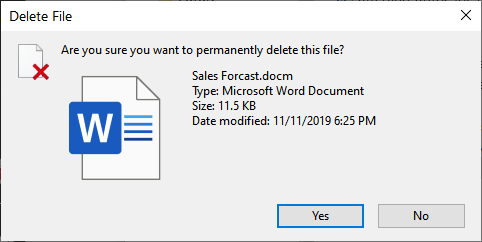
図1. [ファイルの削除]ダイアログボックス。
多くの人がこの確認を気に入っていますが、他の人はそれを余分なクリックの迷惑と見なしています。ただし、Windowsには、その確認を表示するかどうかを設定する機能があります。ただし、これをどこでどのように設定するかはそれほど明白ではありません。信じられないかもしれませんが、それはごみ箱を通して行われます。
(デスクトップの)ごみ箱を右クリックすると、コンテキストメニューが表示され、そこから[プロパティ]オプションを選択する必要があります。次に、Windowsは[ごみ箱のプロパティ]ダイアログボックスを表示します。 (図2を参照)
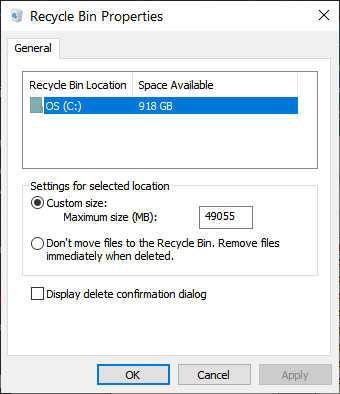
図2. [ごみ箱のプロパティ]ダイアログボックス。
ダイアログボックスの下部にあるチェックボックスに注意してください:削除確認ダイアログを表示します。このボックスのチェックマークは、ファイルを削除することを確認できる[ファイルの削除]ダイアログボックスを表示する従来の動作が必要であることをWindowsに通知します。ただし、このダイアログが煩わしいと思われる場合は、チェックボックスをオフにするだけで、確認しなくても削除されます。
意図したとおりにチェックボックスを設定したら、[OK]をクリックするだけで、すぐに設定が行われます。
削除の確認をオフにしてから誤ってファイルを削除した場合でも、ごみ箱からファイルを取得できることに注意してください。 [ファイルの削除]ダイアログボックスが表示されているかどうかに関係なく、ファイルを削除してもそのファイルはごみ箱に移動します。
このヒント(1929)は、Windows 7、8、および10に適用されます。